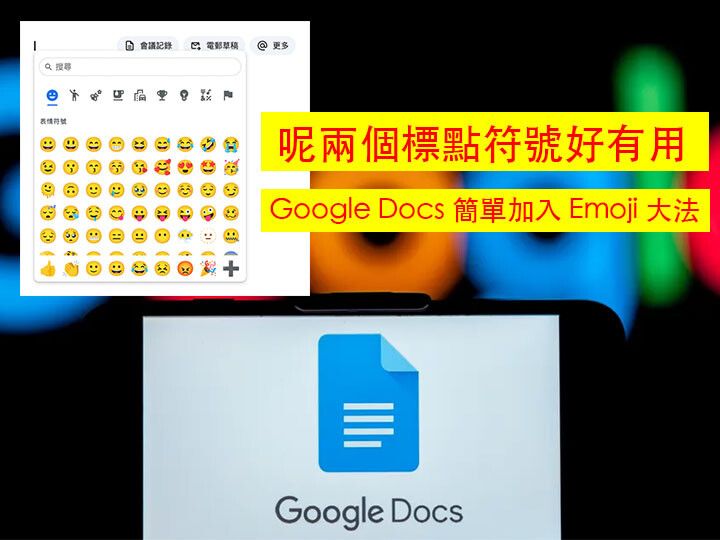
雖然喺一啲專業或者正式嘅文章,例如學校論文或者報告等等,你當然唔會加入 Emoji,但 Google Docs 功能可以好多樣性,唔一定要下下都咁嚴肅、保守,有時你可以加入一啲 Emoji 例如笑臉等等,就好似如果你用 Google Docs 寫生日邀請函,或者情書等等。如果你平時要喺 Google Docs,想加入 Emoji,你可能好麻煩咁,又要打開「插入」選項,然後添加你選擇嘅表情符號,但其實 Google Docs 有一個簡單方法,可以令你更快完成呢個操作。
如何使用鍵盤快捷鍵將表情符號插入 Google Docs?
要喺 Google Docs 文件入面插入表情符號,好多時候用家都會點撃頂部嘅「插入」,然後從下拉式嘅選單選擇「表情符號」,之後打開咗表情符號選擇器,選擇你想要嘅表情符號。但其實有兩個方法,可以令到呢個過程更快。第一個方法,就係好簡單咁打個冒號「:」,然後右邊就會顯示「搜尋 Emoji」,並會有一系列嘅 Emoji 選項,包括「讚」、「拍手」、「稍為微笑嘅表情」等等。你可以單撃你喜歡嘅表情符號並插入。如果你好清楚知道你想要乜,可以喺冒號後面輸入指定表情符號嘅名稱,例如你想要打個皇冠符號,其實當你喺冒號後面輸入「皇」字,你已經會見到篩選成得兩個選項,一個係「皇冠」,另一個係「戴皇冠的人」。
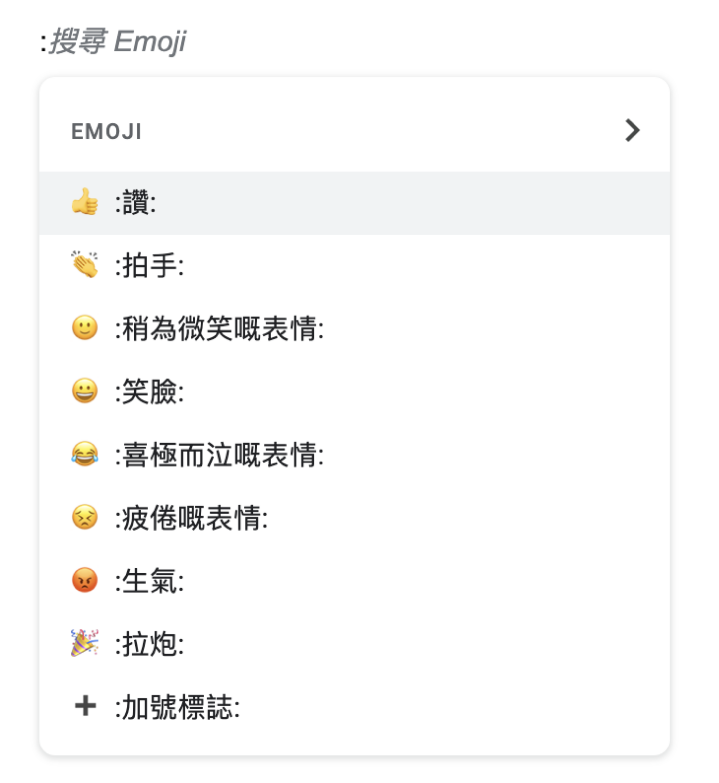 Google Docs 打個「:」就會顯示這畫面。
Google Docs 打個「:」就會顯示這畫面。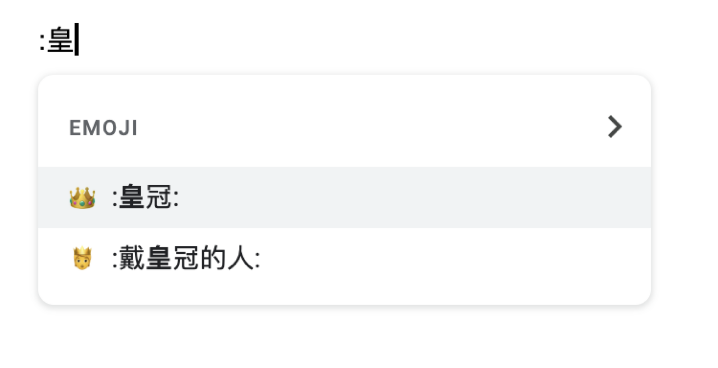 如果你好清楚自己想要咩,直接打符號個名就得。
如果你好清楚自己想要咩,直接打符號個名就得。第二個快速鍵係打個「@」,輸入 @emoji,並喺出現嘅下拉式選單中選擇「Emoji」,之後就會有整個表情符號選擇器畀大家選擇。
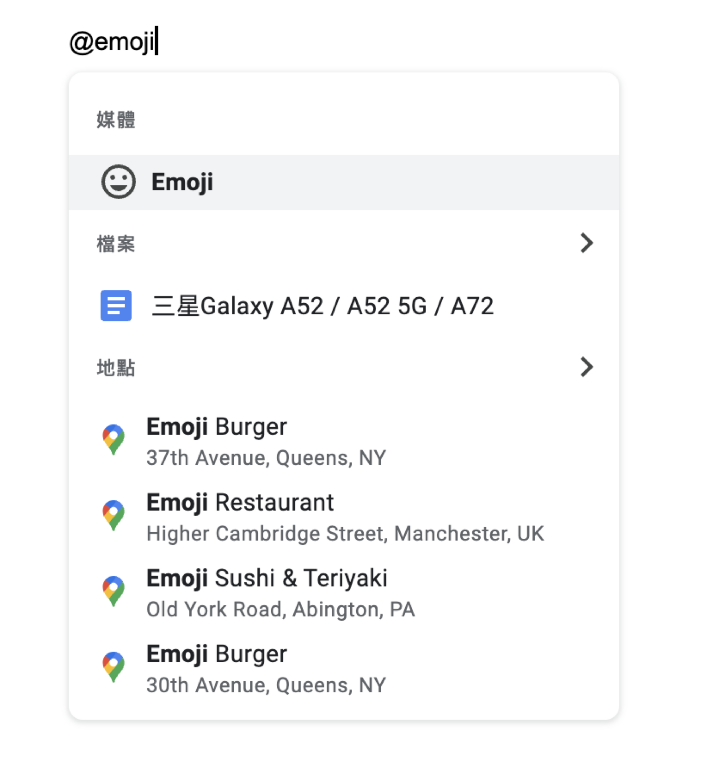 輸入「@emoji」,再按「Emoji」。
輸入「@emoji」,再按「Emoji」。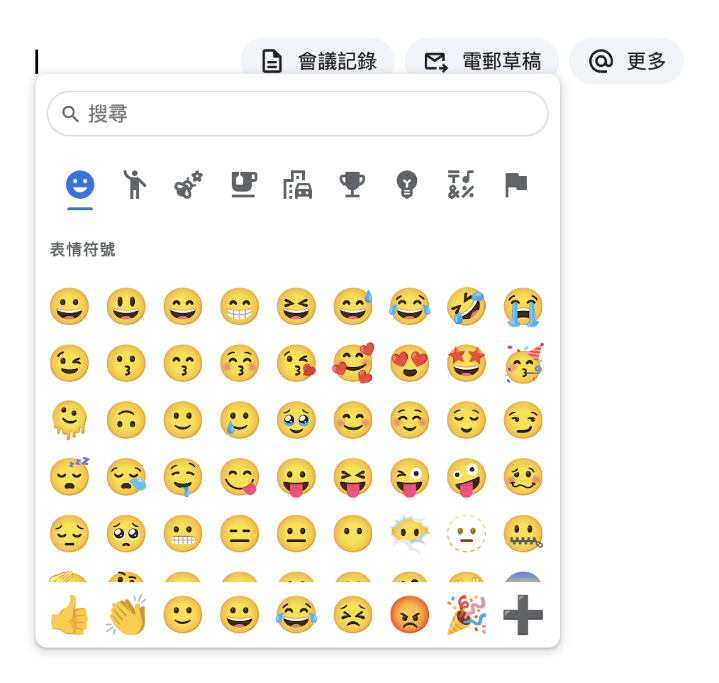 之後會出現整個表情符號選擇器。
之後會出現整個表情符號選擇器。